Hoe voeg je een voorloopnul toe aan een vast aantal cijfers in Excel?
Bijvoorbeeld, je hebt een lijst met getallen met verschillende tekenslengtes die er rommelig uitzien. Voor een nette en duidelijke weergave kun je een voorloopnul toevoegen om de getallen dezelfde lengte te geven, zoals in onderstaande schermafbeelding te zien is. Dit artikel introduceert trucs om een voorloopnul of achterloopnul toe te voegen om de lengte van getallen in Excel vast te stellen.
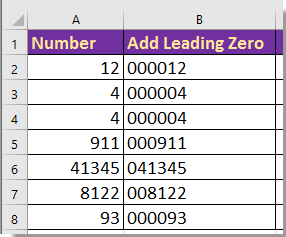
 Voeg een voorloopnul toe aan een vast aantal cijfers met een formule
Voeg een voorloopnul toe aan een vast aantal cijfers met een formule
Selecteer een lege cel naast de getallen waaraan je een voorloopnul wilt toevoegen, bijvoorbeeld B2, en voer deze formule in
Voeg een voorloopnul na de decimaal toe aan een vast aantal cijfers met een formule =TEXT(A2,"000000")en sleep de automatische vulgreep naar beneden om deze formule toe te passen op de cellen die je wilt. Zie schermafbeelding:
Tip: In bovenstaande formule is A2 het nummer waar je een voorloopnul aan wilt toevoegen, “000000” geeft aan dat de lengte wordt vastgesteld op 6 tekens; je kunt dit naar wens wijzigen.
 Voeg een achterloopnul na de decimaal toe aan een vast aantal cijfers met een formule
Voeg een achterloopnul na de decimaal toe aan een vast aantal cijfers met een formule
Als je een achterloopnul na de decimaal wilt toevoegen aan een vast aantal cijfers, zoals in onderstaande schermafbeelding te zien is, kun je de volgende formule gebruiken.
Selecteer een lege cel, bijvoorbeeld C2, en voer deze formule in =FIXED(A2,IF(ABS(A2)<1,5,5-INT(LOG(ABS(A2)))),TRUE)en sleep de vulgreep over de cellen waarop je deze formule wilt toepassen. Zie schermafbeelding:
 Voeg een reeksnummer met voorloopnul in met Kutools voor Excel
Voeg een reeksnummer met voorloopnul in met Kutools voor Excel
In Excel, wanneer je een getal met voorloopnul invoegt, zal de voorloopnul standaard verborgen blijven. Maar als je Kutools voor Excel hebt geïnstalleerd, kun je zijn Reeksnummer invoegen-hulpprogramma gebruiken om eenvoudig getallen met voorloopnullen in te voegen.
Na gratis installatie Kutools voor Excel, doe dan het volgende:
1. Selecteer een bereik waarin je de reeksnummers wilt weergeven, en klik op Kutools > Invoegen > Reeksnummer invoegen. Zie schermafbeelding: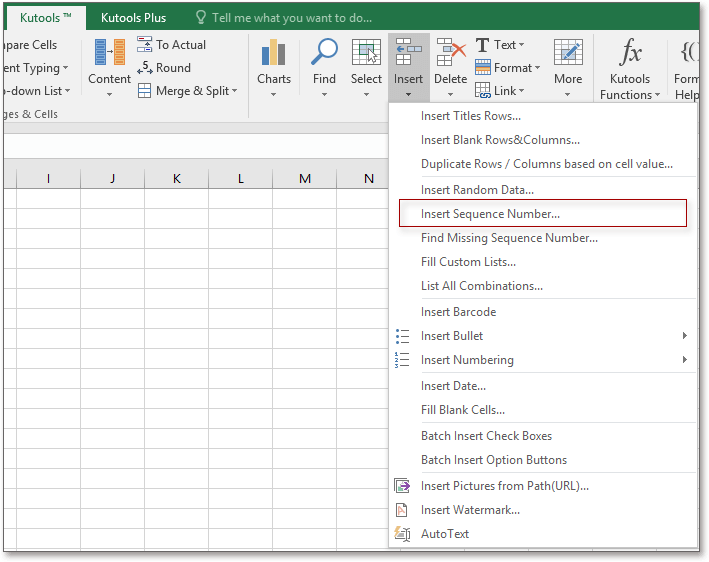
2. In het Reeksnummer invoegen dialoogvenster, klik op Nieuw om het dialoogvenster uit te vouwen, en specificeer vervolgens de instellingen voor het reeksnummer zoals je wilt. Zie schermafbeelding:
Opmerking: Alleen als het nummer in het vak Aantal cijfers groter is dan het aantal cijfers van het nummer in het vak Startnummer, zal er een voorloopnul worden toegevoegd aan de reeksnummers.
3. Klik op Toevoegen om deze nieuwe reeks aan de lijst toe te voegen, en klik vervolgens op Bereik vullen om de nummers in de geselecteerde cellen in te vullen. Zie schermafbeelding:
Eén klik om alle voorloopnullen uit Excel-cellen te verwijderen |
Met slechts één klik stelt Kutools voor Excel je in staat om direct alle voorloopnullen uit de geselecteerde cellen te verwijderen, waardoor het opschonen van gegevens snel en moeiteloos wordt. |
|
Kutools voor Excel - Boost Excel met meer dan 300 essentiële tools. Geniet van permanent gratis AI-functies! Nu verkrijgen |
Beste productiviteitstools voor Office
Verbeter je Excel-vaardigheden met Kutools voor Excel en ervaar ongeëvenaarde efficiëntie. Kutools voor Excel biedt meer dan300 geavanceerde functies om je productiviteit te verhogen en tijd te besparen. Klik hier om de functie te kiezen die je het meest nodig hebt...
Office Tab brengt een tabbladinterface naar Office en maakt je werk veel eenvoudiger
- Activeer tabbladbewerking en -lezen in Word, Excel, PowerPoint, Publisher, Access, Visio en Project.
- Open en maak meerdere documenten in nieuwe tabbladen van hetzelfde venster, in plaats van in nieuwe vensters.
- Verhoog je productiviteit met50% en bespaar dagelijks honderden muisklikken!
Alle Kutools-invoegtoepassingen. Eén installatieprogramma
Kutools for Office-suite bundelt invoegtoepassingen voor Excel, Word, Outlook & PowerPoint plus Office Tab Pro, ideaal voor teams die werken met Office-toepassingen.
- Alles-in-één suite — invoegtoepassingen voor Excel, Word, Outlook & PowerPoint + Office Tab Pro
- Eén installatieprogramma, één licentie — in enkele minuten geïnstalleerd (MSI-ready)
- Werkt beter samen — gestroomlijnde productiviteit over meerdere Office-toepassingen
- 30 dagen volledige proef — geen registratie, geen creditcard nodig
- Beste prijs — bespaar ten opzichte van losse aanschaf van invoegtoepassingen
